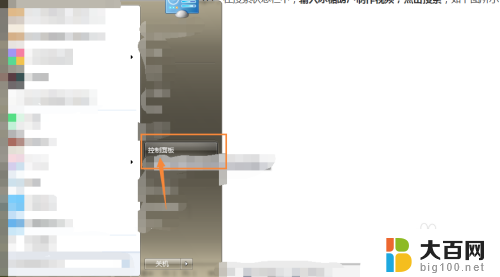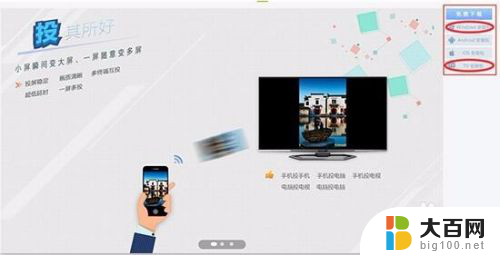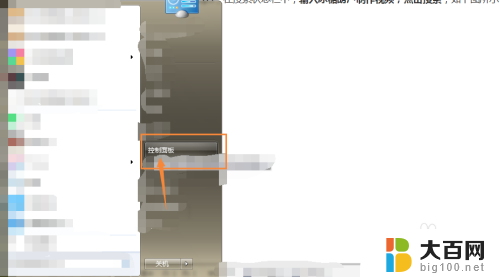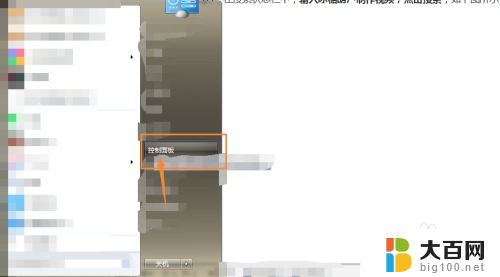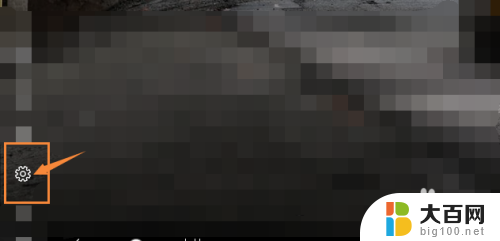电脑怎么和投影仪 如何将笔记本电脑连接到投影仪
如今电脑和投影仪的结合已成为现代人工作、学习和娱乐中不可或缺的一部分,无论是在教室上课、在会议室进行报告,还是在家中观看电影、展示图片,连接笔记本电脑到投影仪都能让我们享受更大的屏幕和更清晰的视觉效果。对于一些不太熟悉电脑和投影仪连接方式的人来说,这可能是一项相对棘手的任务。我们应该如何正确地将笔记本电脑连接到投影仪呢?在本文中我们将详细介绍几种连接方法,以便大家能够轻松地实现电脑和投影仪的无缝连接。
具体方法:
1.首先打开电脑和投影仪,用VGA视频线连接电脑和投影仪。像现在很多超极本已经没有VGA的视频线借口(就是蓝色的针孔口),取而代之的是hdmi的高清线借口,因此加入你是超极本,请随时准备一根HDMI-VGA的接线,不然到时候只能自己窘迫的对着自己的电脑,大家都看不到投影。


2.连接好之后,加入电脑自动就连上了投影仪那是最好,这有可能是电脑本身就设置了连接模式。但是一般我们都会发现要么就是电脑上没有影像,要么就是投影仪上没有影像。这个时候我们需要对电脑的设备管理进行设置。打开电脑的控制面板(开始栏打开后的右边),找到硬件和声音下的连接到投影仪。

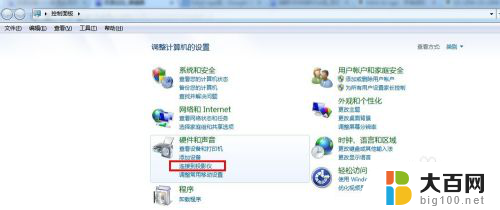
3.随后你就会发现有四个选项,如下图所示。第一个选项是只在计算机上显示,第二个复制是指两个显示的内容一样,而扩展是表示显示的内容可以不一样。第四个是仅投影仪显示。我们一般选择复制就OK了。
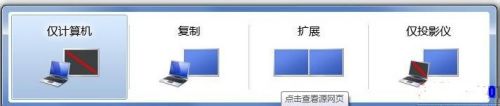

以上就是电脑与投影仪连接的全部内容,有需要的用户可以按照以上步骤进行操作,希望对大家有所帮助。